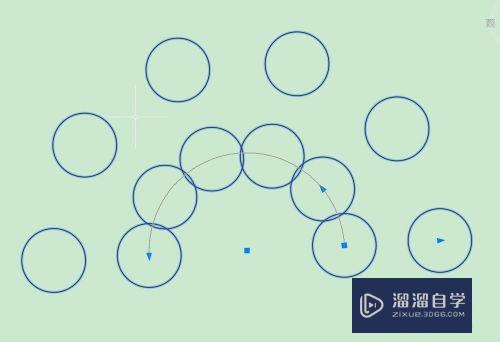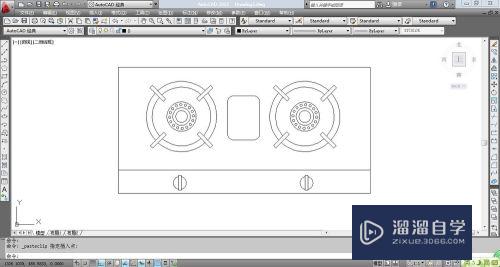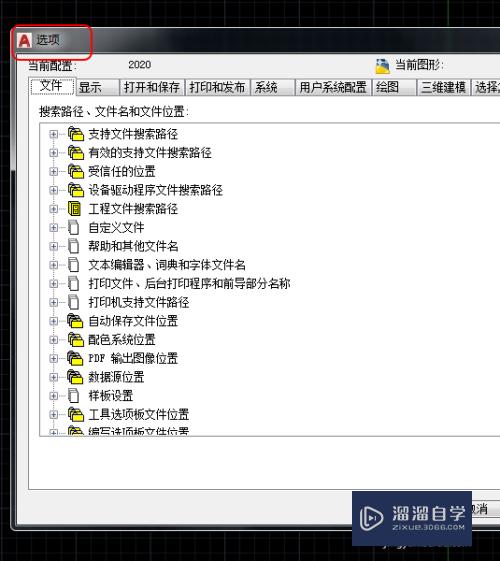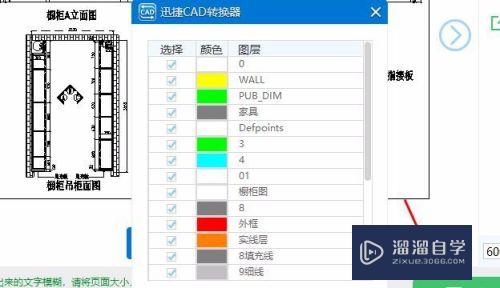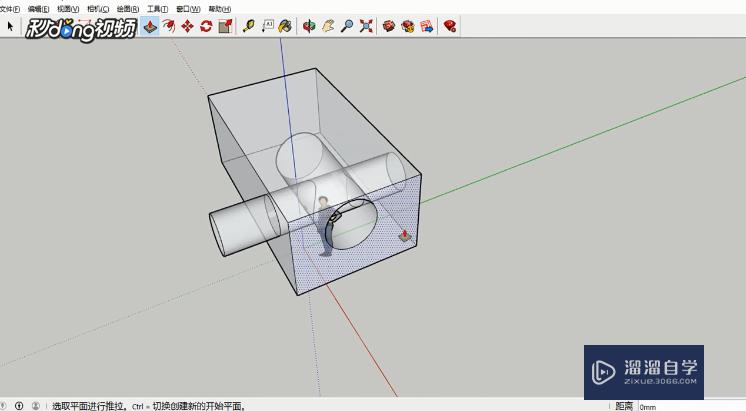CAD拉长命令工具怎么用(cad拉长命令在哪)优质
CAD是非常不错的精确绘图软件。我们可以使用各种命令进行绘制图纸。当然为了更好的制图。我们还需要学会这些工具的使用。今天就来介绍一下CAD拉长命令工具怎么用的吧!
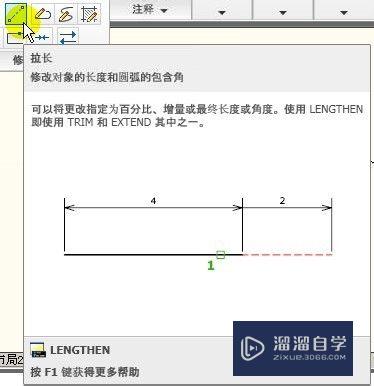
工具/软件
硬件型号:联想ThinkPad P14s
系统版本:Windows7
所需软件:CAD2010
方法/步骤
第1步
选择拉长工具。系统提示:选择对象或增量/百分数/全部/动态
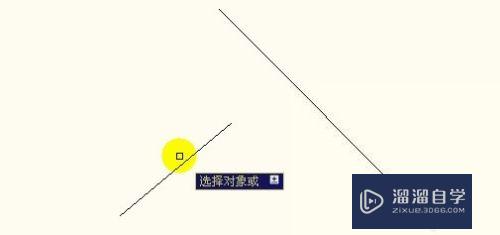

第2步
例如先在下图选择对象:点选它。
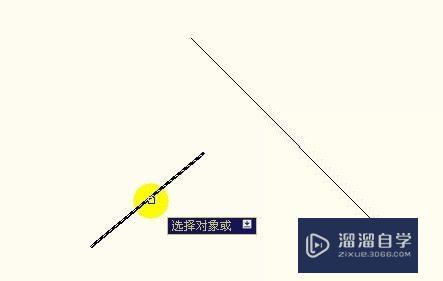
第3步
当选择了对象之后。系统提示:“当前对象的长度为:38.6150
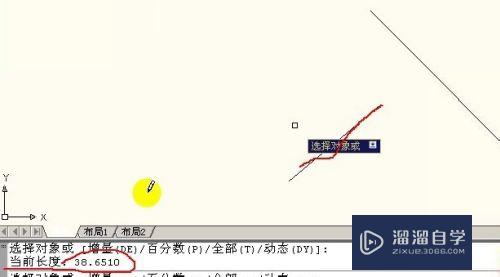
第4步
如果需要在此基础上加多10毫米。可选择旁边的增量。
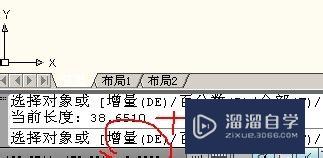
第5步
输入“de”空格。输入增量的长度为10。空格。
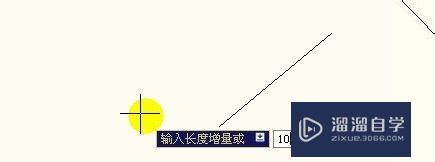
第6步
选择要修改的对象。

第7步
点选后。空格。
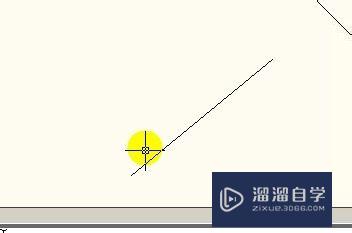
第8步
再测量一下。该线段的长度。使用拉长命令。点选对象:提示:“当前长度:48.6510”
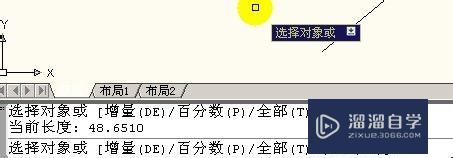
第9步
例如把现在48.6510。只需要50%的长度。则可以输入“P”命令(百分数命令)。
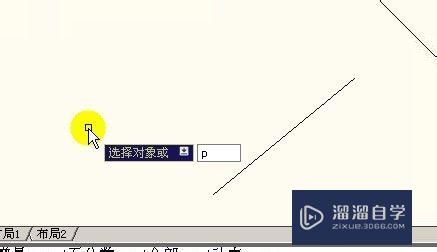
第10步
空格后。提示:“输入长度百分数”输入“50”。
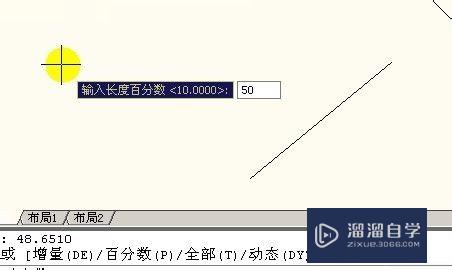
第11步
按空格。选择对象。

第12步
它就缩短了一半。
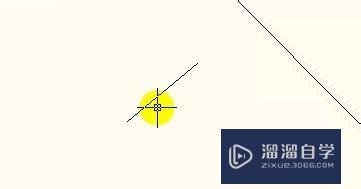
第13步
查看一下它的长度。只有24.4355

第14步
全部的指的是:手动指定长度。
选择拉长工具,输入t。空格。提示指定总长度

第15步
手动输入长度。输入“100”。
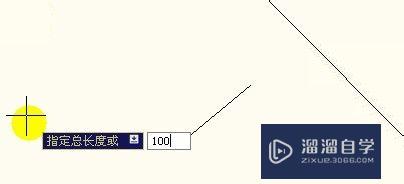
第16步
空格后。点选。它就有100的长度。
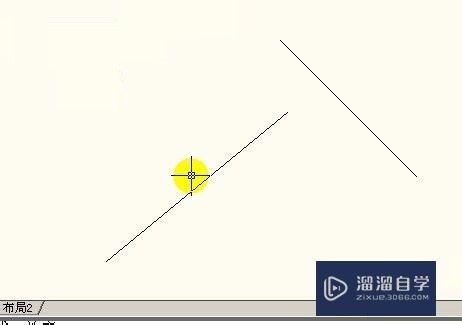
第17步
可以使用测量的工具。去量一下。
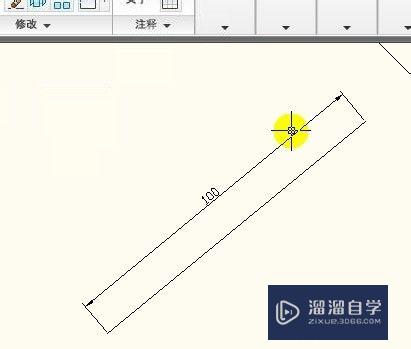
第18步
当需要第二条线。与第一条线相同长度时。
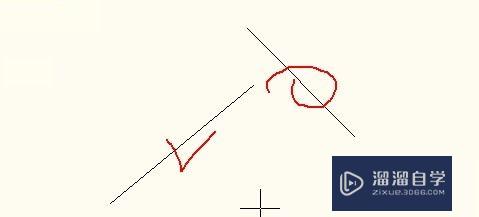
第19步
可以这样操作:吸取第一点。
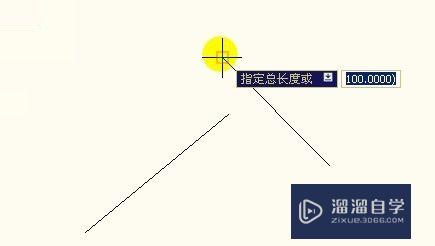
第20步
吸取第二点。
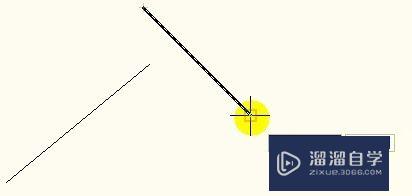
第21步
再选择要修改的对象。第一条线。

第22步
这样。就可以把这两条线做成一样的。
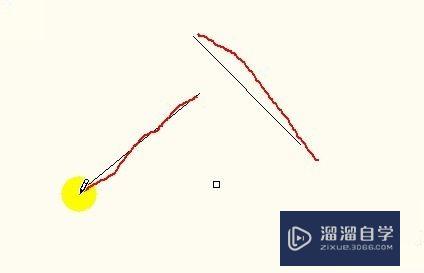
第23步
最后一个动态命令“dy”。是最灵活的。
输入“dy”。空格。选择要修改的对象。
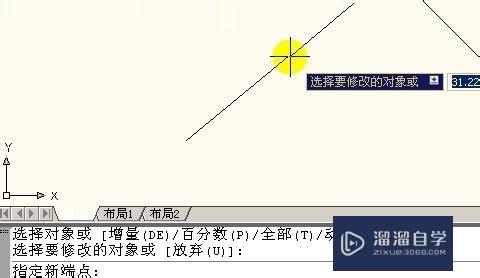
第24步
例如要延伸到另一条线那里。
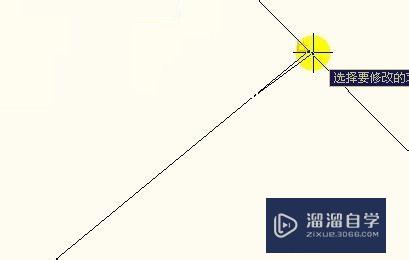
第25步
就可以在另一端点一下。即可。
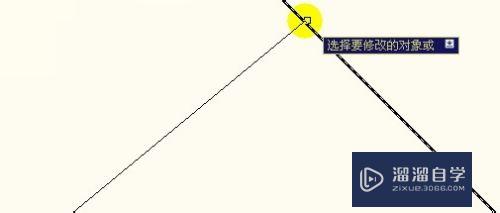
第26步
动态的。可以随意改动两个端点的长度。
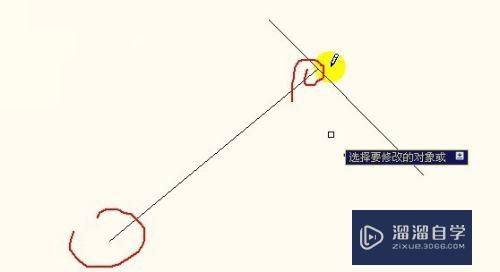
以上关于“CAD拉长命令工具怎么用(cad拉长命令在哪)”的内容小渲今天就介绍到这里。希望这篇文章能够帮助到小伙伴们解决问题。如果觉得教程不详细的话。可以在本站搜索相关的教程学习哦!
更多精选教程文章推荐
以上是由资深渲染大师 小渲 整理编辑的,如果觉得对你有帮助,可以收藏或分享给身边的人
本文地址:http://www.hszkedu.com/63627.html ,转载请注明来源:云渲染教程网
友情提示:本站内容均为网友发布,并不代表本站立场,如果本站的信息无意侵犯了您的版权,请联系我们及时处理,分享目的仅供大家学习与参考,不代表云渲染农场的立场!